Om objectformulieren te maken en te bewerken, is er een speciale formuliereditor (of Form Designer) voorzien in het 1C: Enterprise-programma. De vormen van objecten van de toegepaste oplossing zijn bedoeld voor visuele presentatie van gegevens tijdens het werken met het programma. De formuliereditor bevat verschillende tabbladen die de mogelijkheid bieden om alle formulierelementen te bewerken.
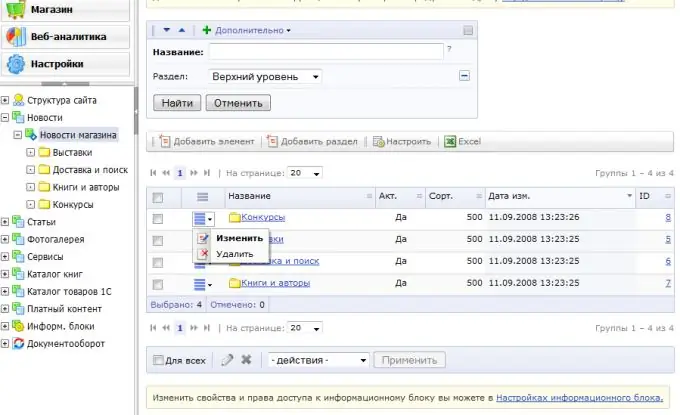
Noodzakelijk
computer, 1C-programma
instructies:
Stap 1
Met behulp van de formuliereditor kunt u een of meer "Groep - Pagina's" -elementen aan het formulier toevoegen, hiervoor klikt u op het groene plusteken in de linkerbovenhoek van de editor, op het tabblad "Elementen".
In de modus "1C: Enterprise" worden alle bestaande elementen van de groep elk op een apart tabblad weergegeven. Om tabbladen aan de boven- of onderkant van de werkruimte te plaatsen, selecteert u in het venster "Eigenschappen" van een bepaalde groep in het item "Bladwijzers weergeven" de juiste opdracht.
Stap 2
U kunt ook elementen aan het formulier toevoegen door de vereiste details naar de elementenboom te slepen en neer te zetten. Voor het gemak van het doorlopen van formulierbesturingen bij het bewerken of invoeren van gegevens, stelt u de volgorde in die bij u past door de elementen in de boomstructuur te rangschikken en ze ondergeschikt te maken aan andere elementen, evenals de eigenschappen van de groepselementen in te stellen volgens uw behoeften.
Om de formulierdetails te bewerken - wijzig ze, maak nieuwe of verwijder onnodige, gebruik het commandopaneel in het gebied van de detailboom op het bijbehorende tabblad.
Stap 3
Ga naar het juiste tabblad om de opdrachtinterface te bewerken. Voordat je een commandoboom bent, waarvan de hoofdtakken "Navigatiepaneel" en "Opdrachtpaneel" zijn. Sommige commando's worden automatisch aan de commando-interfaceboom toegevoegd, maar je kunt ze ook zelf toevoegen, sleep hiervoor de commando's die je nodig hebt uit de lijst met globale (algemene) commando's of uit de lijst met formuliercommando's.
Stap 4
Formulieropdrachten worden bewerkt in de bijbehorende lijst. U kunt ze toevoegen, verwijderen uit de lijst, eigenschappen instellen voor elke opdracht met behulp van het eigenschappenpalet, dat u kunt oproepen door op het potloodpictogram in de lijstopdrachtregel te klikken.
Om formulierparameters te bewerken, gaat u naar het tabblad "Parameters", waar u ook de gewenste eigenschappen kunt toevoegen, verwijderen en instellen.






